当前位置:首页 - photoshop教程 - 入门实例 - 正文
君子好学,自强不息!
PS如何设计爱心立体图标?想要画漂亮的心形,该怎么绘制呢?下面我们就来介绍一种比较简单的方法,适合新手练习。
1、新建PS画布,新建一个透明画布,点击添加“爱心”;
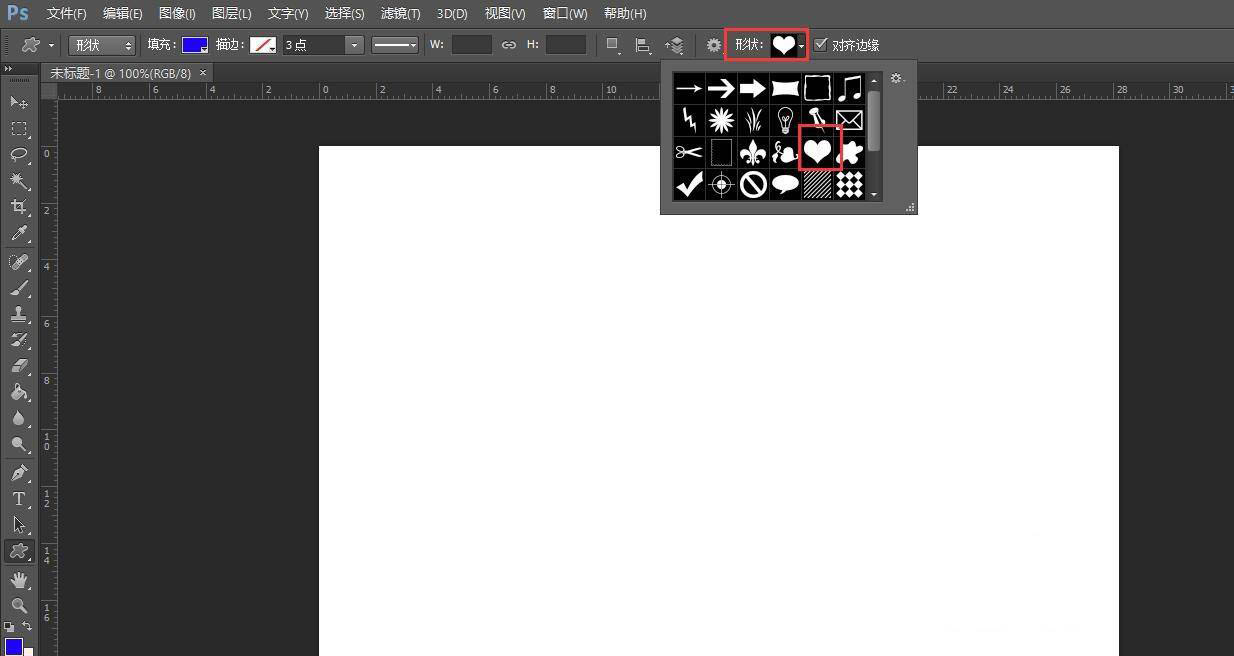
2、绘制爱心,选择填充成红色;

3、点击“图层”-“图层样式”-“浮雕”;

4、设计浮雕的结构及阴影数据如图所示;

5、选择橡皮擦工具在左上角擦出高光;

6、最后另存为图片,完成爱心。

相关文章
标签:平面设计


